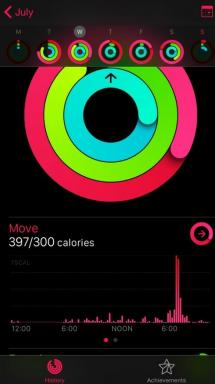फिक्स: डेड बाय डेलाइट पीसी पर लॉन्च या लोड नहीं होगा
अनेक वस्तुओं का संग्रह / / June 25, 2022
व्यवहार इंटरएक्टिव इंक। रिलीज किया डेड बाय डेलाइट 2016 में वापस, जिसे कई प्लेटफार्मों पर काफी सकारात्मक समीक्षा मिली है। यह एक मल्टीप्लेयर एसिमेट्रिक सर्वाइवल हॉरर वीडियो गेम है जो PS4, Xbox One, Windows, Nintendo स्विच, Android, iOS, आदि प्लेटफॉर्म के लिए उपलब्ध है। खेल को स्टीम पर उच्च दर्जा दिया गया है और खिलाड़ी ग्राफिक्स और गेमप्ले को बहुत पसंद करते हैं। ऐसा लगता है कि कई पीसी गेमर्स को कुछ समस्याओं का सामना करना पड़ रहा है डेड बाय डेलाइट क्रैश, लैग, हकलाना, फ्रेम ड्रॉप, और बहुत कुछ के अलावा खेल। जब डेड बाय डेलाइट की बात आती है लॉन्च नहीं या विंडोज पीसी पर लोडिंग समस्या नहीं है, पीसी शक्तिशाली है या नहीं, इस पर ध्यान दिए बिना कई खिलाड़ी इसका सामना करते हैं।
कुछ वर्षों के इंतजार के बाद, इच्छुक खिलाड़ी अब पीसी पर गेम का पूर्ण संस्करण मुफ्त में खेल सकते हैं, जो एक बड़ा फायदा है। हालाँकि, यह इन दिनों सबसे आम मुद्दों में से एक बन जाता है, जिसमें कई संभावित कारणों से पीसी गेम को लॉन्च न करने की समस्या का सामना करना पड़ता है। जबकि अगर हम डेड बाय डेलाइट गेम की बात करें लोड नहीं हो रहा मुद्दा, यह शायद ऑनलाइन फोरम की रिपोर्ट के अनुसार स्टीम उपयोगकर्ताओं के साथ हो रहा है।

पृष्ठ सामग्री
-
फिक्स: डेड बाय डेलाइट लॉन्च नहीं होगा या पीसी पर लोड नहीं होगा
- 1. लॉन्चर को व्यवस्थापक के रूप में चलाएँ
- 2. ग्राफिक्स ड्राइवर अपडेट करें
- 3. पृष्ठभूमि प्रक्रियाओं को समाप्त करें
- 4. स्टीम ओवरले अक्षम करें
- 5. भाप इनपुट अक्षम करें
- 6. गेम को विंडो मोड में चलाएं
- 7. DirectX 12 अक्षम करें
- 8. सही रेंडरिंग डिवाइस सेट करें
- 9. मल्टी-थ्रेडेड रेंडरिंग अक्षम करें
- 10. एंटीवायरस सुरक्षा बंद करें
- 11. मरम्मत खेल फ़ाइलें
- 12. डेड बाय डेलाइट अपडेट करें
फिक्स: डेड बाय डेलाइट लॉन्च नहीं होगा या पीसी पर लोड नहीं होगा
सौभाग्य से, नीचे दिए गए कुछ संभावित वर्कअराउंड हैं जो आसानी से लॉन्च नहीं होने या लोड न होने की समस्या को ठीक कर सकते हैं। तो, बिना अधिक समय बर्बाद किए, आइए इसमें कूदें।
1. लॉन्चर को व्यवस्थापक के रूप में चलाएँ
सबसे पहले, आपको लॉन्चर प्रोग्राम और गेम फ़ाइलों को ठीक से चलाने की अनुमति देने के लिए विंडोज़ पर एक व्यवस्थापक के रूप में गेम लॉन्चर चलाने का प्रयास करना चाहिए। गेम या क्लाइंट को व्यवस्थापक के रूप में नहीं चलाना, आपको क्रैश से बचने या यूएसी (उपयोगकर्ता खाता नियंत्रण) एक्सेस की आवश्यकता वाले मुद्दों को लॉन्च न करने से बचना बहुत मुश्किल हो सकता है। ऐसा करने के लिए नीचे दिए गए चरणों का पालन करना सुनिश्चित करें:
- दाएँ क्लिक करें पर स्टीम/एपिक गेम्स लॉन्चर अपने पीसी पर exe शॉर्टकट फ़ाइल।
- अब, चुनें गुण > पर क्लिक करें अनुकूलता टैब।

विज्ञापनों
- पर क्लिक करना सुनिश्चित करें इस प्रोग्राम को एक व्यवस्थापक के रूप में चलाएँ इसे चेकमार्क करने के लिए चेकबॉक्स।
- पर क्लिक करें आवेदन करना और चुनें ठीक है परिवर्तनों को सहेजने के लिए।
- अब, आप इसे लॉन्च करने के लिए गेम exe फ़ाइल पर केवल डबल-क्लिक कर सकते हैं।
आप साइकिल के लिए भी यही कदम उठा सकते हैं: गेम एप्लिकेशन में यूएसी एक्सेस भी सुनिश्चित करने के लिए फ्रंटियर गेम निष्पादन योग्य फ़ाइल।
2. ग्राफिक्स ड्राइवर अपडेट करें
अपने ग्राफिक्स ड्राइवर को पीसी पर अपडेट करना सुनिश्चित करें क्योंकि एक पुराना GPU ड्राइवर गेम लॉन्चिंग के साथ कई मुद्दों को ट्रिगर कर सकता है। आपको ग्राफिक्स ड्राइवर अपडेट की जांच करने और इसे स्थापित करने का प्रयास करना चाहिए (यदि उपलब्ध हो)। वैसे करने के लिए:
- दाएँ क्लिक करें पर प्रारंभ मेनू खोलने के लिए त्वरित पहुँच मेनू.
- पर क्लिक करें डिवाइस मैनेजर इंटरफ़ेस खोलने के लिए सूची से।
- अब, आपको करने की आवश्यकता होगी डबल क्लिक करें पर अनुकूलक प्रदर्शन इसका विस्तार करने के लिए।

- फिर दाएँ क्लिक करें समर्पित ग्राफिक्स कार्ड पर जो सक्रिय है।
- अगला, पर क्लिक करें ड्राइवर अपडेट करें > चुनें ड्राइवरों के लिए स्वचालित रूप से खोजें.
- सिस्टम स्वचालित रूप से उपलब्ध अपडेट की जांच करेगा।
- यदि कोई अपडेट उपलब्ध है, तो वह स्वचालित रूप से नवीनतम संस्करण को डाउनलोड और इंस्टॉल कर लेगा।
- एक बार हो जाने के बाद, परिवर्तनों को लागू करने के लिए अपने पीसी को पुनरारंभ करना सुनिश्चित करें।
यदि आपको कोई अपडेट नहीं मिलता है तो आप आधिकारिक ग्राफिक्स कार्ड वेबसाइट पर जा सकते हैं और मैन्युअल रूप से अपडेट की खोज कर सकते हैं। यदि मामले में, एक नया संस्करण उपलब्ध है, तो बस अपने पीसी पर फ़ाइल डाउनलोड करें और इसे स्थापित करें। आप नीचे दिए गए आधिकारिक निर्माता की वेबसाइट लिंक का पता लगा सकते हैं।
विज्ञापनों
- एनवीडिया जीपीयू
- एएमडी जीपीयू
- इंटेल जीपीयू
3. पृष्ठभूमि प्रक्रियाओं को समाप्त करें
अपने सिस्टम पर पृष्ठभूमि प्रक्रिया को समाप्त करना सुनिश्चित करें क्योंकि अनावश्यक कार्य संसाधन-भूखे अनुप्रयोगों को ठीक से चलाने के लिए आसानी से परेशान कर सकते हैं। यदि मामले में, आपका सिस्टम सुस्त या धीमा हो जाता है, तो इसका मतलब है कि उस समय सिस्टम संसाधन कम हो रहे हैं। अवांछित प्रक्रियाओं को हटाने के लिए:
- प्रेस Ctrl + Shift + Esc कीबोर्ड पर शॉर्टकट कुंजियाँ खोलने के लिए कार्य प्रबंधक.

- पर क्लिक करें प्रक्रियाओं टैब > उस कार्य को व्यक्तिगत रूप से चुनना सुनिश्चित करें जिसे आप बंद करना चाहते हैं।
- फिर पर क्लिक करें कार्य का अंत करें इसे बंद करने के लिए।
- जैसा कि उल्लेख किया गया है, प्रत्येक कार्य के लिए वही चरण करें जिसे आप बंद करना चाहते हैं।
- एक बार हो जाने के बाद, कार्य प्रबंधक विंडो बंद करें, और अपने पीसी को पुनरारंभ करें।
4. स्टीम ओवरले अक्षम करें
कई प्रभावित खिलाड़ियों ने रिपोर्ट करना शुरू कर दिया है कि पृष्ठभूमि में स्टीम ओवरले चल रहा है जो बहुत परेशान कर रहा है। इन-गेम ओवरले ऐप्स उच्च सिस्टम संसाधनों का उपभोग कर सकते हैं जो गेम लॉन्चिंग के साथ समस्याओं को आसानी से ट्रिगर कर सकते हैं।
विज्ञापनों
- खोलें भाप ग्राहक > यहां जाएं पुस्तकालय.
- अब, दाएँ क्लिक करें पर साइकिल: फ्रंटियर > चुनें गुण.
- के लिए सिर सामान्य अनुभाग > यहाँ बस अचिह्नित खेल के दौरान स्टीम ओवरले सक्षम करें चेकबॉक्स।
- वापस जाओ पुस्तकालय > लॉन्च साइकिल: फ्रंटियर यह जांचने के लिए कि गेम अभी भी लॉन्च नहीं हो रहा है या क्या।
5. भाप इनपुट अक्षम करें
कुछ खिलाड़ियों ने इस ट्रिक को नीचे दिए चरणों का पालन करके केवल स्टीम इनपुट विकल्प को अक्षम करने के लिए उपयोगी पाया। यह किसी भी तरह से गेम को लॉन्च नहीं कर रहा है या लोडिंग स्क्रीन समस्या पर अटक गया है। वैसे करने के लिए:
- लॉन्च करें भाप ग्राहक > यहां जाएं पुस्तकालय.
- दाएँ क्लिक करें पर साइकिल: फ्रंटियर > पर क्लिक करें नियंत्रक.
- समूह 'साइकिल के लिए ओवरराइड: फ्रंटियर' प्रति 'भाप इनपुट अक्षम करें'.
- अंत में, आपको समस्या की जांच के लिए गेम को फिर से लॉन्च करने का प्रयास करना चाहिए।
6. गेम को विंडो मोड में चलाएं
यदि मामले में, गेम बहुत क्रैश होने लगता है तो आप डिस्प्ले मोड को फुल स्क्रीन से विंडो में सेट करने का प्रयास कर सकते हैं। वैसे करने के लिए:
- पर क्लिक करें विंडोज आइकन खोलने के लिए प्रारंभ मेनू > टाइप करें %लोकलप्पडाटा% सर्च बार पर और इसे खोलें।
- अब, %LOCALAPPDATA% फ़ोल्डर पर जाएं > इसके लिए खोजें 'आशा' फ़ोल्डर।
- उल्लिखित फ़ोल्डर खोलें और पर जाएं सहेजा गया > कॉन्फ़िग > WindowsNoEditor निर्देशिका।
- WindowsNoEditor फ़ोल्डर के अंतर्गत, आपको एक फ़ाइल मिलेगी जिसका नाम है 'गेमयूजर सेटिंग्स'.
- किसी भी टेक्स्ट एडिटर का उपयोग करके उपयोगकर्ता सेटिंग फ़ाइल खोलें > सेट करें 'फुलस्क्रीन मोड = 1' प्रति 'फुलस्क्रीनमोड = 0' परिवर्तनों को सहेजने के लिए।
- अंत में, समस्या की जांच के लिए गेम को फिर से लॉन्च करने का प्रयास करें।
7. DirectX 12 अक्षम करें
यदि आप पीसी पर DirectX 12 का उपयोग कर रहे हैं तो आप इसे बंद करने का प्रयास कर सकते हैं। जैसा कि DirectX 12 संस्करण विंडोज के लिए नवीनतम उपलब्ध है, यह संभव हो सकता है कि किसी तरह आपका पीसी कॉन्फ़िगरेशन इसे चलाने में सक्षम न हो। इसे बंद करने के लिए:
- बस सिर पर समायोजन > वीडियो > सेट 'DX12 सक्षम करें' प्रति 'बंद'.
- पुनर्प्रारंभ करें साइकिल: फ्रंटियर परिवर्तन लागू करने के बाद खेल।
8. सही रेंडरिंग डिवाइस सेट करें
गेम सेटिंग मेनू से सही रेंडरिंग डिवाइस का चयन करना सुनिश्चित करें जिसे आप नीचे पा सकते हैं। ऐसा करने के लिए:
- स्टीम क्लाइंट खोलें और फिर लॉन्च करें डेड बाय डेलाइट खेल > पर जाएं वीडियो सेटिंग्स खेल से मेनू।
- के लिए जाओ 'चयनित रेंडरिंग डिवाइस' > अपना समर्पित जीपीयू चुनें। [इसे 'डिफ़ॉल्ट' पर न छोड़ें]
- एक बार हो जाने के बाद, परिवर्तनों को सहेजने के लिए गेम को रीबूट करें।
9. मल्टी-थ्रेडेड रेंडरिंग अक्षम करें
ऐसा लगता है कि द साइकिल: फ्रंटियर शीर्षक में इन-गेम वीडियो सेटिंग्स मेनू में एक बहु-थ्रेडेड रेंडरिंग विकल्प सक्षम है जो किसी भी तरह से गेम के दुर्घटनाग्रस्त होने के साथ बहुत बार परस्पर विरोधी है। समस्या को हल करने का प्रयास करने के लिए गेम मेनू से बहु-थ्रेडेड रेंडरिंग विकल्प को अक्षम करना सुनिश्चित करें। जबकि यदि आप एएमडी प्रोसेसर का उपयोग कर रहे हैं तो इसे बंद करना सुनिश्चित करें और परिवर्तनों को लागू करने के लिए गेम को रीबूट करें।
10. एंटीवायरस सुरक्षा बंद करें
आपको यह सुनिश्चित करने के लिए अपने पीसी पर विंडोज डिफेंडर सुरक्षा को बंद करने का प्रयास करना चाहिए कि कोई एंटीवायरस सॉफ़्टवेयर गेम फ़ाइलों को ठीक से चलाने के लिए अवरुद्ध नहीं कर रहा है। इसे बंद करने के लिए:
- प्रेस विंडोज + आई खोलने के लिए शॉर्टकट कुंजियाँ विंडोज सेटिंग्स मेन्यू।
- पर क्लिक करें अद्यतन और सुरक्षा > पर क्लिक करें विंडोज सुरक्षा बाएँ फलक से।
- अब, पर क्लिक करें विंडोज सुरक्षा खोलें बटन।
- के लिए जाओ वायरस और खतरे से सुरक्षा > पर क्लिक करें सेटिंग्स प्रबंधित करें.
- इसके बाद, आपको बस करने की आवश्यकता होगी बंद करें वास्तविक समय सुरक्षा टॉगल।
- यदि संकेत दिया जाए, तो क्लिक करें हाँ आगे बढ़ने के लिए।
यदि आप अपने पीसी पर किसी अन्य एंटीवायरस प्रोग्राम का उपयोग कर रहे हैं तो इसे बंद करना सुनिश्चित करें। हालाँकि, यदि आप पीसी पर एंटीवायरस सॉफ़्टवेयर को अक्षम करने में रुचि नहीं रखते हैं, तो आप गेम फ़ाइलों को एंटीवायरस सॉफ़्टवेयर में केवल श्वेतसूची में डाल सकते हैं। वैसे करने के लिए:
- खोलें भाप ग्राहक > यहां जाएं पुस्तकालय.
- पर क्लिक करें डेड बाय डेलाइट स्थापित खेलों की सूची से।
- अब, पर क्लिक करें सेटिंग आइकन डेड बाय डेलाइट गेम पेज के बगल में।
- पर क्लिक करें प्रबंधित करना > यहां जाएं स्थानीय फ़ाइलें ब्राउज़ करें.
- अगला, खोलें आशा फ़ोल्डर> बाइनरी > विन64.
- आपको एक फ़ाइल मिल जाएगी 'संभावना-Win64-शिपिंग' Win64 फ़ोल्डर के अंतर्गत।
- फ़ाइल का चयन करने के लिए क्लिक करना सुनिश्चित करें और फिर इसे जोड़ें सूची को।
- आप जाने के लिए अच्छे हैं।
11. मरम्मत खेल फ़ाइलें
पीसी पर एक दूषित या गायब गेम फाइलें अंततः गेम लॉन्चिंग या प्रदर्शन के साथ कई मुद्दों को ट्रिगर कर सकती हैं। ऐसा करने के लिए:
भाप के लिए:
- लॉन्च करें भाप ग्राहक > पर क्लिक करें पुस्तकालय.
- दाएँ क्लिक करें पर डेड बाय डेलाइट स्थापित खेलों की सूची से।
- अब, पर क्लिक करें गुण > यहां जाएं स्थानीय फ़ाइलें.

- पर क्लिक करें गेम फ़ाइलों की सत्यनिष्ठा सत्यापित करें.
- आपको प्रक्रिया पूरी होने तक इंतजार करना होगा।
- एक बार हो जाने के बाद, बस अपने कंप्यूटर को पुनरारंभ करें।
एपिक गेम्स लॉन्चर के लिए:
- खोलें एपिक गेम्स लॉन्चर > पर क्लिक करें पुस्तकालय.
- पर क्लिक करें थ्री-डॉट्स आइकन का डेड बाय डेलाइट.
- पर क्लिक करें सत्यापित करना, और यह गेम फाइलों की पुष्टि करना शुरू कर देगा।
- प्रक्रिया पूरी होने तक प्रतीक्षा करें और लॉन्चर को पुनरारंभ करें।
- इसे आपके पीसी पर डेड बाय डेलाइट क्रैशिंग समस्या को ठीक करना चाहिए।
12. डेड बाय डेलाइट अपडेट करें
यदि आपके लिए कोई भी तरीका काम नहीं करता है, तो डेड बाय डेलाइट गेम अपडेट की जांच करें क्योंकि पुराने गेम संस्करण में बग या स्थिरता के मुद्दे हो सकते हैं। इसलिए, यदि आपने कुछ समय के लिए अपना गेम अपडेट नहीं किया है, तो अपडेट की जांच करने और नवीनतम अपडेट इंस्टॉल करने के लिए नीचे दिए गए चरणों का पालन करें।
भाप के लिए:
- खोलें भाप ग्राहक > यहां जाएं पुस्तकालय > पर क्लिक करें डेड बाय डेलाइट बाएँ फलक से।
- यह स्वचालित रूप से उपलब्ध अपडेट की खोज करेगा। यदि कोई अपडेट उपलब्ध है, तो सुनिश्चित करें कि क्लिक करें अद्यतन.
- अद्यतन स्थापित करने के लिए कुछ समय प्रतीक्षा करें > एक बार हो जाने के बाद, स्टीम क्लाइंट को बंद कर दें।
- अंत में, परिवर्तनों को लागू करने और गेम को फिर से लॉन्च करने के लिए अपने पीसी को रीबूट करें।
एपिक गेम्स लॉन्चर के लिए:
- खोलें एपिक गेम्स लॉन्चर > करने के लिए आगे बढ़ो पुस्तकालय.
- अब, पर क्लिक करें तीन बिंदु आइकन का डेड बाय डेलाइट.
- सुनिश्चित करें कि स्वयमेव अद्यतन हो जाना विकल्प है कामोत्तेजित.
यही है, दोस्तों। हम मानते हैं कि यह मार्गदर्शिका आपके लिए सहायक थी। अधिक प्रश्नों के लिए, आप नीचे टिप्पणी कर सकते हैं।